Adobe InDesign es un software de diseño y publicación de escritorio líder en la industria que ofrece una amplia gama de herramientas y funciones para crear documentos profesionales de alta calidad para impresión y publicación digital. Entre las características clave de InDesign se encuentran las opciones de marco de texto, que permiten a los diseñadores colocar, formatear y manipular texto de manera eficiente y creativa.
Introducción a los marcos de texto en InDesign
Un marco de texto en InDesign es un contenedor rectangular que define el área donde se puede colocar y formatear el texto. Es una herramienta esencial para controlar el flujo de texto, el diseño de página y la apariencia general del documento. Los marcos de texto se pueden usar para crear columnas, títulos, leyendas, pies de página, etc., y se pueden combinar para crear diseños complejos y atractivos.
Opciones de marco de texto en InDesign
InDesign ofrece una amplia gama de opciones de marco de texto que permiten a los diseñadores controlar el diseño y el flujo de texto de manera precisa. Estas opciones se pueden acceder a través de la barra de herramientas, el panel de caracteres, el panel de párrafos, el menú contextual y el cuadro de diálogo Opciones de marco de texto.
1. Tipo de marco de texto
InDesign ofrece dos tipos principales de marcos de texto⁚
- Marco de texto estándar⁚ Un marco de texto estándar es un contenedor rectangular que contiene texto. Se puede usar para crear columnas, títulos, leyendas, pies de página, etc.
- Marco de texto de texto continuo⁚ Un marco de texto de texto continuo es un tipo especial de marco de texto que permite que el texto fluya de un marco a otro. Es útil para crear diseños complejos con múltiples columnas o marcos de texto interconectados.
2. Tamaño y posición del marco de texto
Los diseñadores pueden controlar el tamaño y la posición del marco de texto de varias maneras⁚
- Herramienta Marco de texto⁚ La herramienta Marco de texto se puede usar para crear nuevos marcos de texto y ajustar su tamaño y posición arrastrando los tiradores de selección.
- Panel de control⁚ El panel de control muestra el ancho y la altura del marco de texto seleccionado, y se puede usar para cambiar estos valores manualmente.
- Opciones de transformación⁚ Las opciones de transformación, como Escalar, Rotar y Reflejar, se pueden usar para modificar el tamaño, la orientación y la posición del marco de texto.
3. Formato de texto dentro del marco de texto
InDesign ofrece una amplia gama de opciones de formato de texto que se pueden aplicar dentro del marco de texto⁚
- Fuente⁚ Los diseñadores pueden elegir entre una amplia variedad de fuentes para el texto, incluyendo fuentes serif, sans serif, script, etc.
- Tamaño de fuente⁚ El tamaño de fuente se puede ajustar para controlar el tamaño del texto.
- Estilo de fuente⁚ Los estilos de fuente, como negrita, cursiva y subrayado, se pueden aplicar para enfatizar el texto.
- Color de fuente⁚ El color de fuente se puede cambiar para mejorar la legibilidad y el contraste.
- Espaciado de caracteres⁚ El espaciado de caracteres se puede ajustar para controlar el espacio entre las letras.
- Espaciado de palabras⁚ El espaciado de palabras se puede ajustar para controlar el espacio entre las palabras.
- Alineación de texto⁚ El texto se puede alinear a la izquierda, al centro, a la derecha o justificar.
- Sangría⁚ La sangría se puede usar para crear sangrías en el texto.
- Interlineado⁚ El interlineado se puede ajustar para controlar el espacio entre las líneas de texto.
4. Flujo de texto
InDesign ofrece opciones para controlar el flujo de texto dentro y entre los marcos de texto⁚
- Enlazar marcos de texto⁚ Los marcos de texto se pueden enlazar para que el texto fluya de un marco a otro.
- Opciones de texto continuo⁚ Las opciones de texto continuo permiten que el texto fluya de un marco a otro, incluso si los marcos están en páginas diferentes.
- Opciones de salto de página⁚ Las opciones de salto de página permiten controlar dónde termina el texto en una página y dónde comienza en la siguiente.
5. Opciones de borde y relleno
InDesign permite a los diseñadores agregar bordes y rellenos a los marcos de texto para mejorar su apariencia y legibilidad⁚
- Borde⁚ Se puede agregar un borde alrededor del marco de texto para destacarlo o crear un efecto visual.
- Relleno⁚ Se puede agregar un relleno dentro del marco de texto para crear un fondo de color o patrón.
- Opciones de borde y relleno⁚ Las opciones de borde y relleno incluyen color, grosor, estilo y transparencia.
6. Opciones de efectos
InDesign ofrece una variedad de efectos que se pueden aplicar a los marcos de texto para mejorar su apariencia y crear efectos visuales interesantes⁚
- Sombra⁚ Una sombra se puede agregar al marco de texto para crear un efecto tridimensional.
- Resplandor⁚ Un resplandor se puede agregar al marco de texto para crear un efecto brillante.
- Bisel⁚ Un bisel se puede agregar al marco de texto para crear un efecto de profundidad.
- Opciones de efectos⁚ Las opciones de efectos incluyen color, tamaño, ángulo, opacidad, etc.
Ejemplos de uso de opciones de marco de texto
Las opciones de marco de texto de InDesign se pueden utilizar de muchas maneras para crear diseños profesionales y atractivos. Aquí hay algunos ejemplos⁚
- Crear columnas de texto⁚ Los marcos de texto se pueden usar para crear columnas de texto en un documento, lo que mejora la legibilidad y el diseño.
- Crear títulos y subtítulos⁚ Los marcos de texto se pueden usar para crear títulos y subtítulos con diferentes tamaños de fuente, estilos de fuente y colores.
- Crear leyendas y pies de página⁚ Los marcos de texto se pueden usar para crear leyendas y pies de página con información adicional, como el nombre del autor, la fecha o el número de página.
- Crear diseños complejos⁚ Los marcos de texto se pueden combinar para crear diseños complejos con múltiples columnas, marcos de texto interconectados y efectos especiales.
Alternativas a las opciones de marco de texto de InDesign
Si bien InDesign es un software de diseño y publicación de escritorio líder en la industria, existen otras alternativas disponibles que también ofrecen opciones de marco de texto⁚
- Adobe Photoshop⁚ Adobe Photoshop es un software de edición de imágenes que también ofrece opciones de marco de texto limitadas.
- Adobe Illustrator⁚ Adobe Illustrator es un software de ilustración vectorial que ofrece opciones de marco de texto avanzadas.
- QuarkXPress⁚ QuarkXPress es un software de diseño y publicación de escritorio que ofrece opciones de marco de texto similares a InDesign.
- Scribus⁚ Scribus es un software de diseño y publicación de escritorio de código abierto que ofrece opciones de marco de texto gratuitas.
Conclusión
Las opciones de marco de texto de InDesign son una herramienta esencial para los diseñadores que desean crear documentos profesionales y atractivos. Al comprender y utilizar estas opciones de manera efectiva, los diseñadores pueden controlar el diseño, el flujo de texto y la apariencia general de sus documentos. Ya sea que esté creando un folleto, un libro o un sitio web, las opciones de marco de texto de InDesign le permiten dar vida a su visión creativa de manera profesional y eficiente.
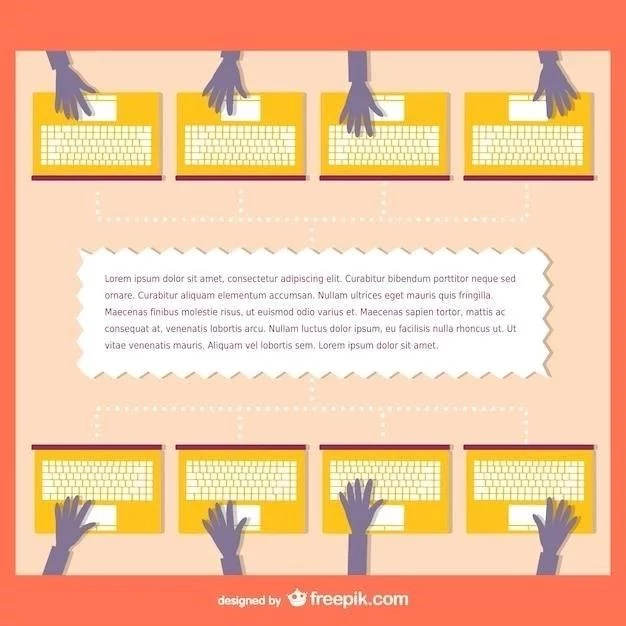





El artículo es informativo y bien escrito. La descripción de los tipos de marcos de texto y sus opciones de configuración es clara y concisa. Se sugiere incluir una sección sobre las funciones avanzadas de los marcos de texto, como la creación de marcos de texto anidados o la utilización de estilos de marco de texto.
El artículo proporciona una buena introducción a los marcos de texto en InDesign. La información sobre el flujo de texto y las opciones de configuración es útil. Se recomienda incluir ejemplos de cómo utilizar los marcos de texto para crear diferentes diseños de página, como columnas, títulos y pies de página.
El artículo es un buen punto de partida para comprender los marcos de texto en InDesign. La descripción de las opciones de configuración es completa y precisa. Se agradece la inclusión de la información sobre los tipos de marcos de texto, especialmente el marco de texto de texto continuo. Se recomienda ampliar la sección sobre la herramienta Marco de texto, incluyendo ejemplos de cómo utilizarla para crear diferentes diseños.
El artículo es un buen recurso para principiantes en InDesign. La información sobre los marcos de texto es precisa y fácil de entender. Se recomienda incluir una sección de preguntas frecuentes o un glosario de términos para facilitar la comprensión de los conceptos más complejos.
El artículo es informativo y bien estructurado. La descripción de las opciones de marco de texto es completa y fácil de seguir. Se podría mejorar la presentación del artículo incluyendo imágenes o capturas de pantalla que ilustren las diferentes opciones y herramientas. Esto facilitaría la comprensión del lector.
El artículo ofrece una introducción clara y concisa a los marcos de texto en Adobe InDesign. Se explican los tipos de marcos de texto, sus opciones de configuración y las herramientas disponibles para su manipulación. La información se presenta de forma organizada y fácil de entender. Sin embargo, se podría beneficiar de la inclusión de ejemplos prácticos que ilustren las diferentes opciones de formato y diseño de marcos de texto.
El artículo presenta una visión general útil de las opciones de marco de texto en InDesign. La información sobre el tamaño y la posición del marco de texto es clara y concisa. Se sugiere incluir una sección dedicada a las opciones de alineación y sangría, así como a los diferentes tipos de bordes y rellenos que se pueden aplicar a los marcos de texto.